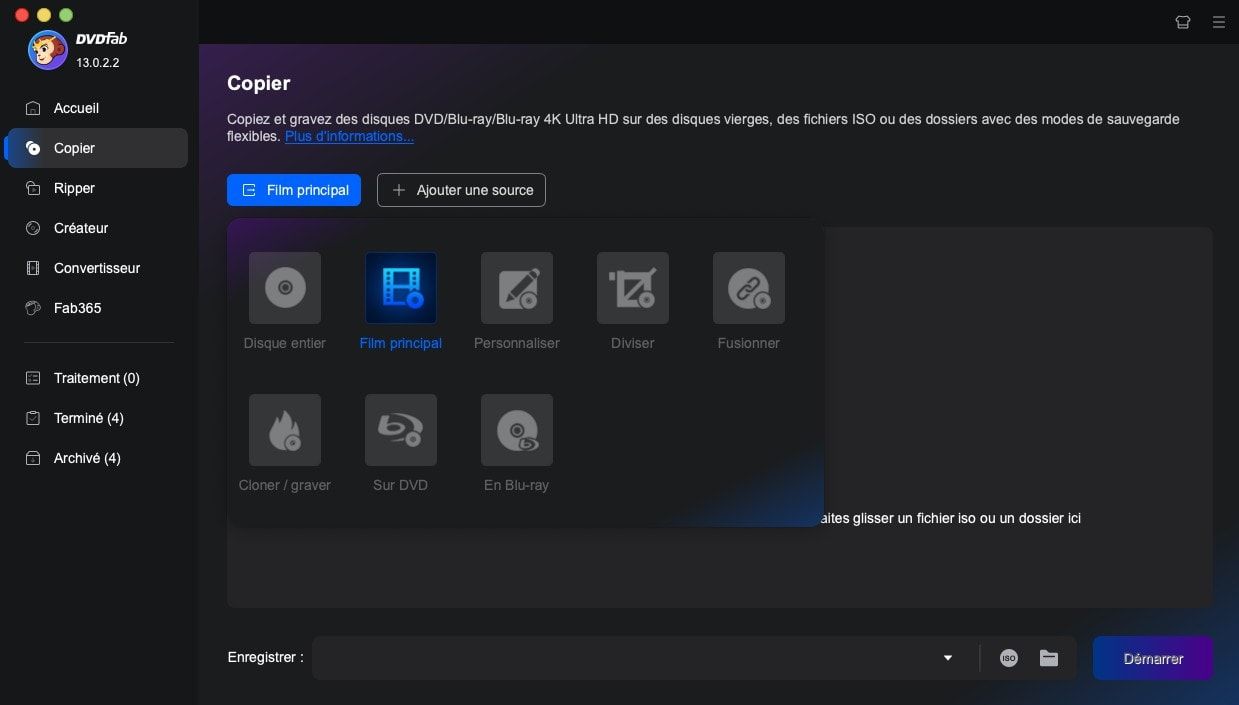Comment supprimer la protection Cinavia des BLu-ray et DVD ?
Résumé : Lorsque vous faites des sauvegardes ou que vous regardez des DVD et des Blu-ray, la protection Cinavia peut entraîner une perte audio, une interruption de lecture ou un échec de copie. Dans ce guide, nous allons examiner les meilleures solutions pour supprimer Cinavia afin de vous aider à surmonter le code de message 3 et de vous permettre d'apprécier vos médias avec une qualité sonore parfaite.
Table des matières

Lorsque vous faites des sauvegardes ou que vous regardez des DVD et des Blu-ray, la protection Cinavia peut entraîner une perte audio, une interruption de lecture ou un échec de copie. Dans ce guide, nous allons examiner les meilleures solutions pour supprimer Cinavia afin de vous aider à surmonter le code de message 3 et de vous permettre d'apprécier vos médias avec une qualité sonore parfaite.
Qu'est-ce que Cinavia ?
Cinavia est une technologie avancée qui empêche le piratage et incorpore des filigranes, de l'audio pour troubler votre expérience visuelle. Même un enregistrement ou un réencodage externe ne peut pas éliminer entièrement Cinavia. Il intègre des bruits inévitables dans les images et les sons. La protection Cinavia couvre les blu-ray et les DVD. Si vous essayez de les copier, vous ne pourrez pas le faire sans problème. Vous n'avez besoin que de la permission du propriétaire pour faciliter votre expérience de copie.
Cependant, il existe des outils permettant de supprimer Cinavia et de faciliter le processus de copie. Dans la prochaine phase de notre blog, nous vous dévoilerons les outils de suppression de la protection Cinavia.
Les meilleurs outils de suppression de Cinavia pour contourner Cinavia
DVDFab Blu-ray Cinavia Removal
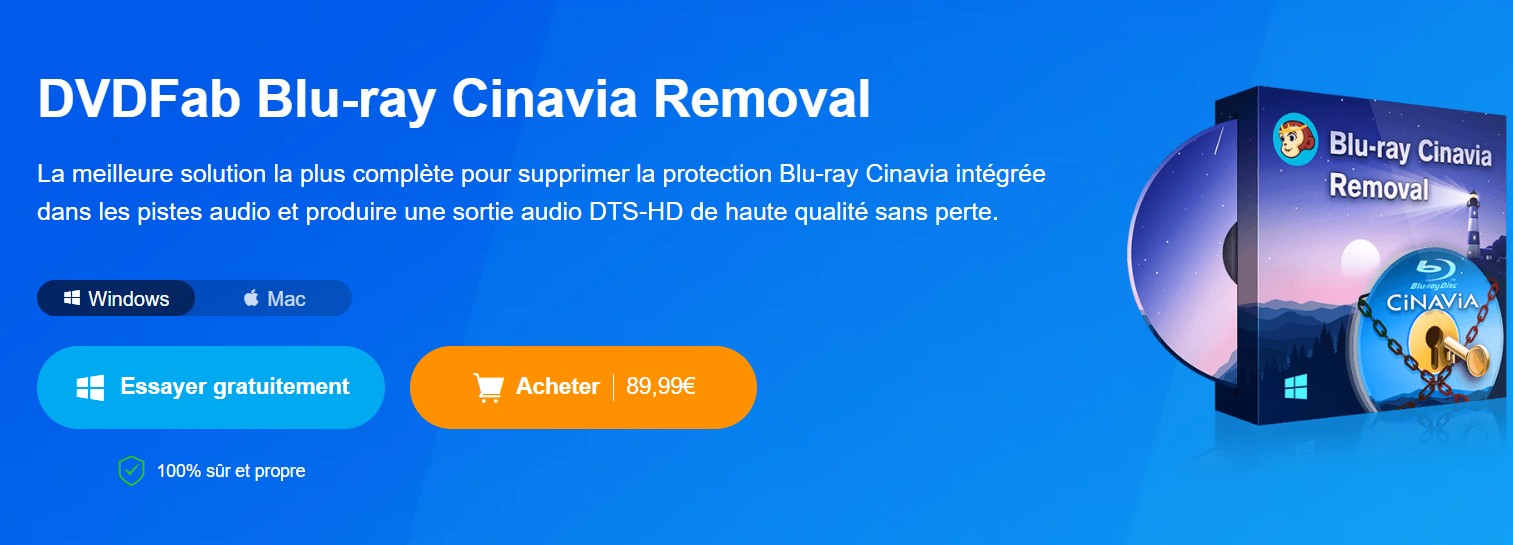
DVDFab Blu-ray Cinavia Removal vous offre la meilleure solution pour éliminer les cinavia des blu-ray. Il fournit la première solution permanente de suppression de cinavia au monde qui supprime le filigrane cinavia ennuyeux, le son coupé qui crée des problèmes pour votre expérience d'écoute ou de visionnement. Après la suppression de cinavia, vous pouvez observer la qualité originale du Blu-ray avec une image parfaite et une qualité audio qui améliore votre plaisir de regarder.
Les caractéristiques de DVDFab Blu-ray cinavia removal
- Copie audio DTS-HD possible avec une qualité sonore intacte.
- Option de suppression complète et permanente des cinavia incluse
- Son système de fonctionnement automatique ne nécessite aucune intervention de votre part
- Il supporte M4A, WAV, WMA, etc.
- Il fonctionne sur tous les appareils de lecture affectés par le cinavia.
- Il est compatible avec Windows et Mac
- Une option de suppression permanente de Cinavia est disponible
- Il sauvegarde toutes les données
- Cet outil est intégré dans Blu-ray Copy, Blu-ray Ripper et Blu-ray to DVD Converter
DVDFab DVD Cinavia Removal
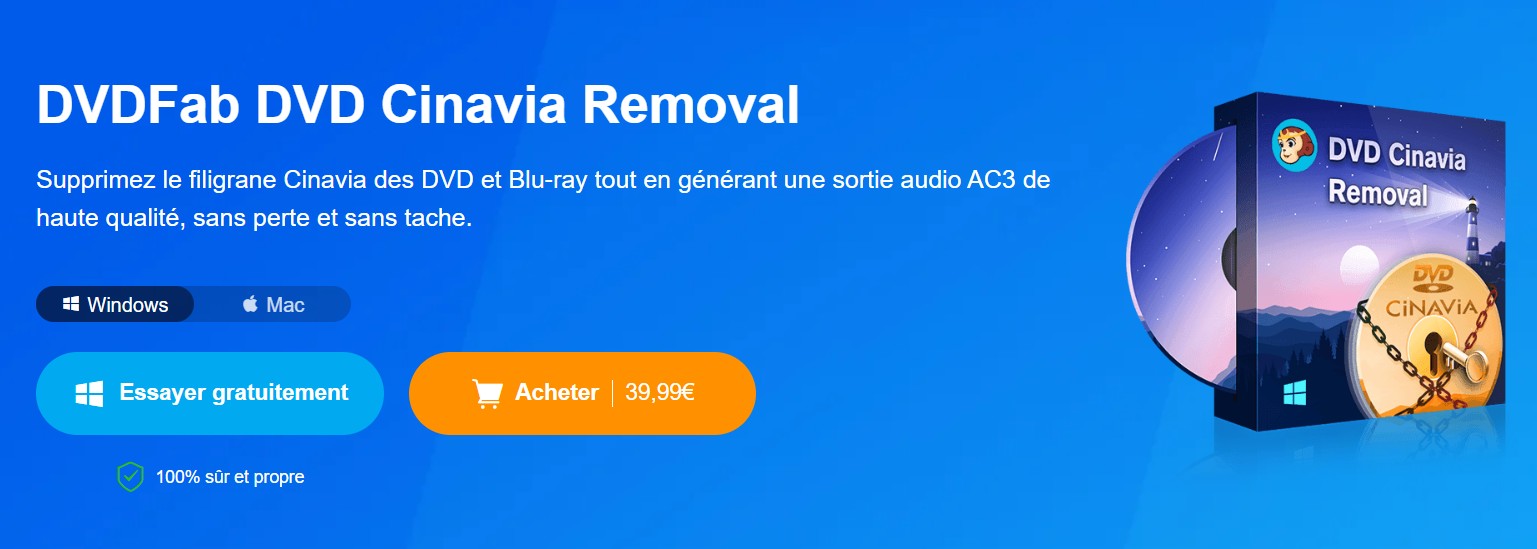
DVDFab DVD Cinavia Removal fonctionne comme la meilleure solution de suppression de cinavia au monde. Il peut rapidement scanner et détecter les filigranes cinavia difficiles à conquérir du DVD infecté et vous fournir une expérience d'écoute de lecture sans perte. Avec DVDFab DVD Cinavia removal, vous n'obtiendrez jamais de codes de message ou de problèmes audio muets qui interrompent l'expérience d'écoute.
Les caractéristiques de DVDFab DVD Cinavia removal
- Il peut produire une piste audio AC3 sans perte après l'enlèvement de cinavia du DVD de lecture.
- Il peut supprimer le filigrane Cinavia du DVD concerné de façon permanente.
- Son système de fonctionnement automatique accélère le processus de suppression
- Il peut fonctionner avec presque tous les DVD de lecture concernés.
- Il améliore le module de copie de DVD
- Il peut donner une solution permanente de suppression de cinavia
- Il est compatible avec tous les DVD de lecture infectés
- Il est compatible avec Windows et Mac
- Il vous offre une qualité audio AC3
- Sa version gratuite ne possède pas d'option de supprimer Cinavia
Leawo Blu-ray Cinavia Removal
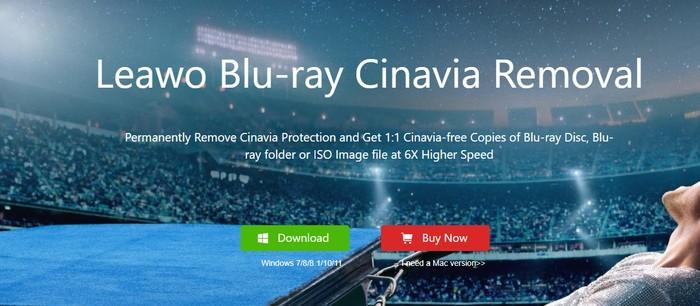
Vous pouvez vous débarrasser des Blu-ray et DVD affectés par la cinavia et les utiliser à d'autres fins. Leawo, l'un des principaux outils de suppression de la protection cinavia, offre un service complet pour supprimer le filigrane cinavia, les audios muets et plusieurs codes de message. Il s'assure que vos DVD et blu-ray sont exempts de cinavia et travaille plus loin. Sa fonction haute vitesse vous permet de terminer le travail en peu de temps.
Les caractéristiques de Leawo Blu-ray Cinavia removal
- Il peut vous fournir des copies 1:1 sans cinavia de vos Blu-ray et DVD.
- L'outil professionnel fournit une solution permanente de suppression de cinavia.
- Il fonctionne avec tous les appareils de plainte pour supprimer cinavia
- Une fonction haute vitesse est disponible
- Solution de suppression permanente de Cinavia
- Conversion de contenu Blu-ray vers différents formats
- Suppression ultra-rapide disponible
- Compatible avec Windows et Mac
- Fonctionnalités limitées pour l'accès gratuit
- Des limitations seront appliquées selon le disque utilisé.
CloneBD/AnyDVD HD
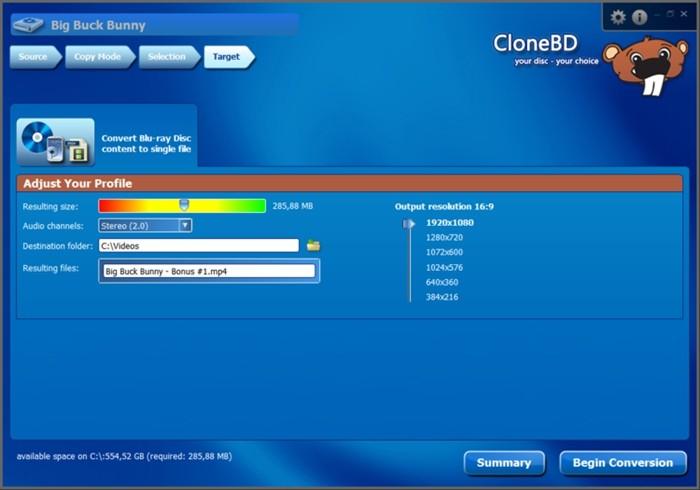
CloneBD et AnyDVD HD, la combinaison fonctionne parfaitement pour supprimer la cinavie de votre disque DVD ou Blu-ray. CloneBD est la solution de copie uniquement et ne peut pas supprimer la cinavie seule. Alors qu'AnyDVD HD fonctionne pour supprimer la cinavie. Les deux fonctionnent conjointement, et vous devez avoir accès aux deux pour vous débarrasser de la cinavia.
![]() Les caractéristiques de CloneBD/AnyDVD HD
Les caractéristiques de CloneBD/AnyDVD HD
- Ils peuvent fonctionner à la fois sur les Blu-ray et les DVD
- Après la suppression de Cinavia, ils peuvent convertir l'audio HD en AC3.
- Ils fonctionnent en mode automatique dès que vous sélectionnez la commande dans la case à cocher.
- Les outils combinés fonctionnent plus rapidement
- Ils fonctionnent comme un outil gratuit de suppression de cinavia
- Ils sont compatibles avec Windows
- La qualité audio n'est pas au rendez-vous
WonderFox DVD Ripper Pro
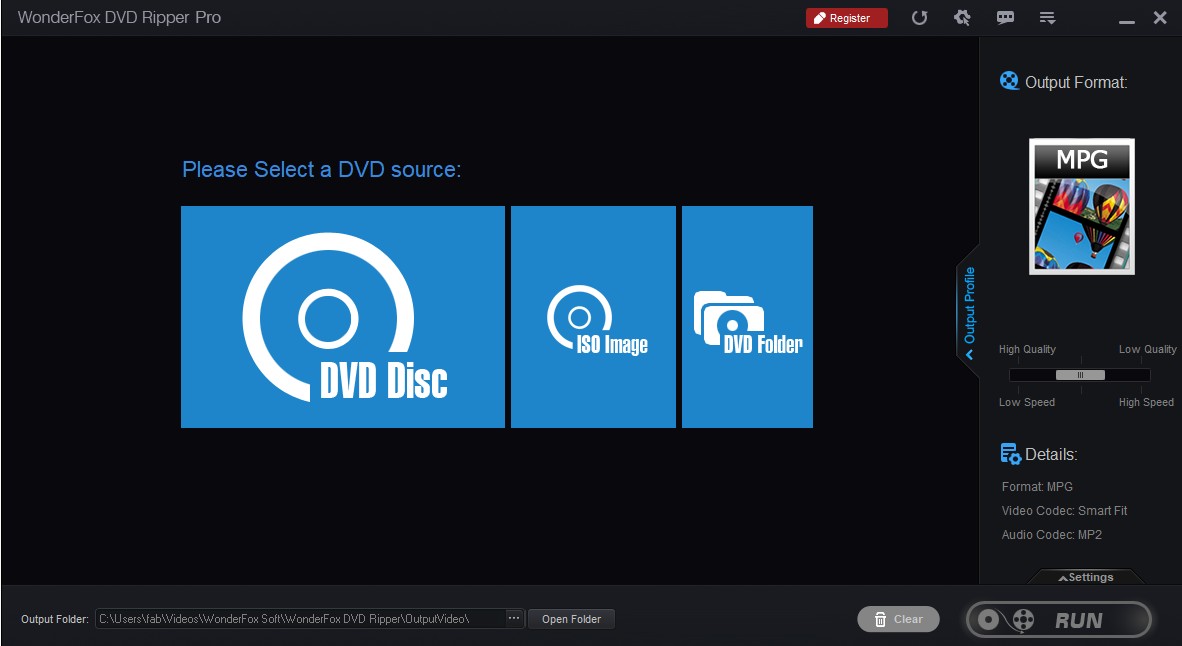
WonderFox DVD Ripper Pro est un outil puissant qui peut vous donner une solution permanente de suppression de cinavia. WonderFox fonctionne parfaitement pour ripper le DVD, enlever la protection cinavia et faire la copie du DVD n'importe quelles données protégées. En outre, WonderFox peut enlever la protection de Disney X-project, Sony ARccOS, le code de région, etc., pour copier des DVD aux tablettes, au PC, ou à n'importe quel autre dispositif.
Les caractéristiques de WonderFox DVD Ripper Pro
- Il apporte une solution permanente de suppression de cinavia
- Il peut aussi supprimer Multi-Angel, UOP, RCE, Disney X-Project DRM, Sony ARccOS, Region Code, etc.
- Il s'agit également d'un puissant outil de rippage de DVD.
- Il fonctionne avec le mode le plus rapide
- Il inclut des outils d'édition de base et intégrés.
- Il offre une vitesse de conversion rapide grâce à une technologie avancée.
- Il propose des options pour conserver la qualité d'origine.
- Il peut manquer des paramètres plus avancés.
- Il n'est pas compatible avec tous les DVD.
CinEX HD
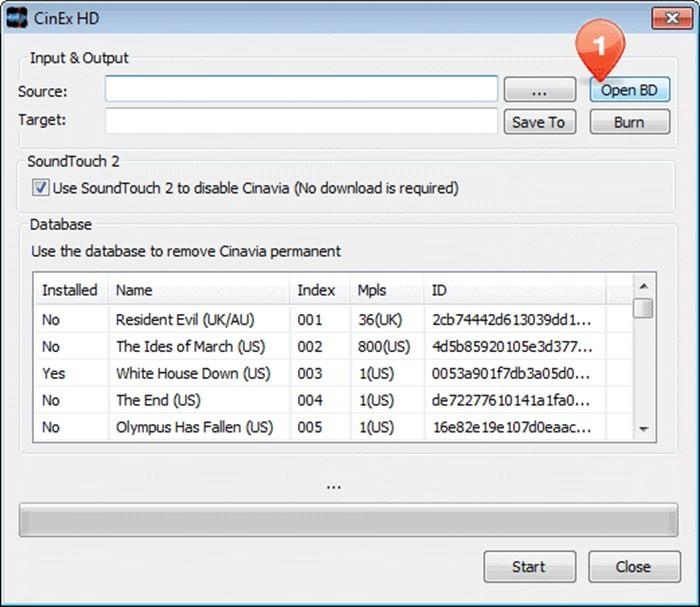
CinEX HD vous offre un ensemble complet de suppression de cinavia et une expérience de visionnage de DVD ou blu-ray sans problème. L'interface simple et claire est facile à utiliser pour les débutants. Il aide à supprimer les cinavia des DVD ou blu-ray et autres vidéos et vous permet de regarder librement les filigranes de cinavia, le son coupé ou les codes de messages multiples.
Les caractéristiques de CinEX HD
- Il peut supprimer la protection cinavia
- Il supporte les DVD, Blu-ray et autres vidéos
- Il fournit l'audio AC3 en DVD et blu-ray
- Son interface est intuitive et simple
- Il peut supprimer la protection Cinavia
- Il fournit un son AC3
- Interface simple et intuitive
- Pas toujours efficace à 100 %
- Risque de téléchargement de logiciels malveillants
- Options d'assistance limitées en cas de problème
Remarque spéciale : les trois options suivantes de suppression de Cinavia ne fonctionnent pas directement pour supprimer la protection Cinavia. Elles peuvent contourner la protection cinavia. Veuillez en tenir compte si vous sélectionnez l'une d'entre elles.
Guide complet sur comment supprimer Cinavia des Blu-ray et DVD
Étape 1 : Lancez DVDFab Blu-ray Copy et chargez la source
Ouvrez DVDFab 13, sélectionnez le module Blu-ray Copy, puis insérez le disque cible dans le lecteur Blu-ray. Si la source est un fichier ISO, vous pouvez également le glisser - déposer dans l'interface utilisateur principale pour le charger.
Étape 2 : Choisissez la piste audio protégée par Cinavia
Dans la zone de sélection audio, identifiez et sélectionnez la piste affectée par Cinavia. Cliquez sur le logo Cinavia jusqu'à ce qu'un trait oblique apparaisse dessus. Sélectionnez BD 25 ou BD 50 comme taille de sortie, puis indiquez le chemin de sortie pour commencer le processus de sauvegarde.
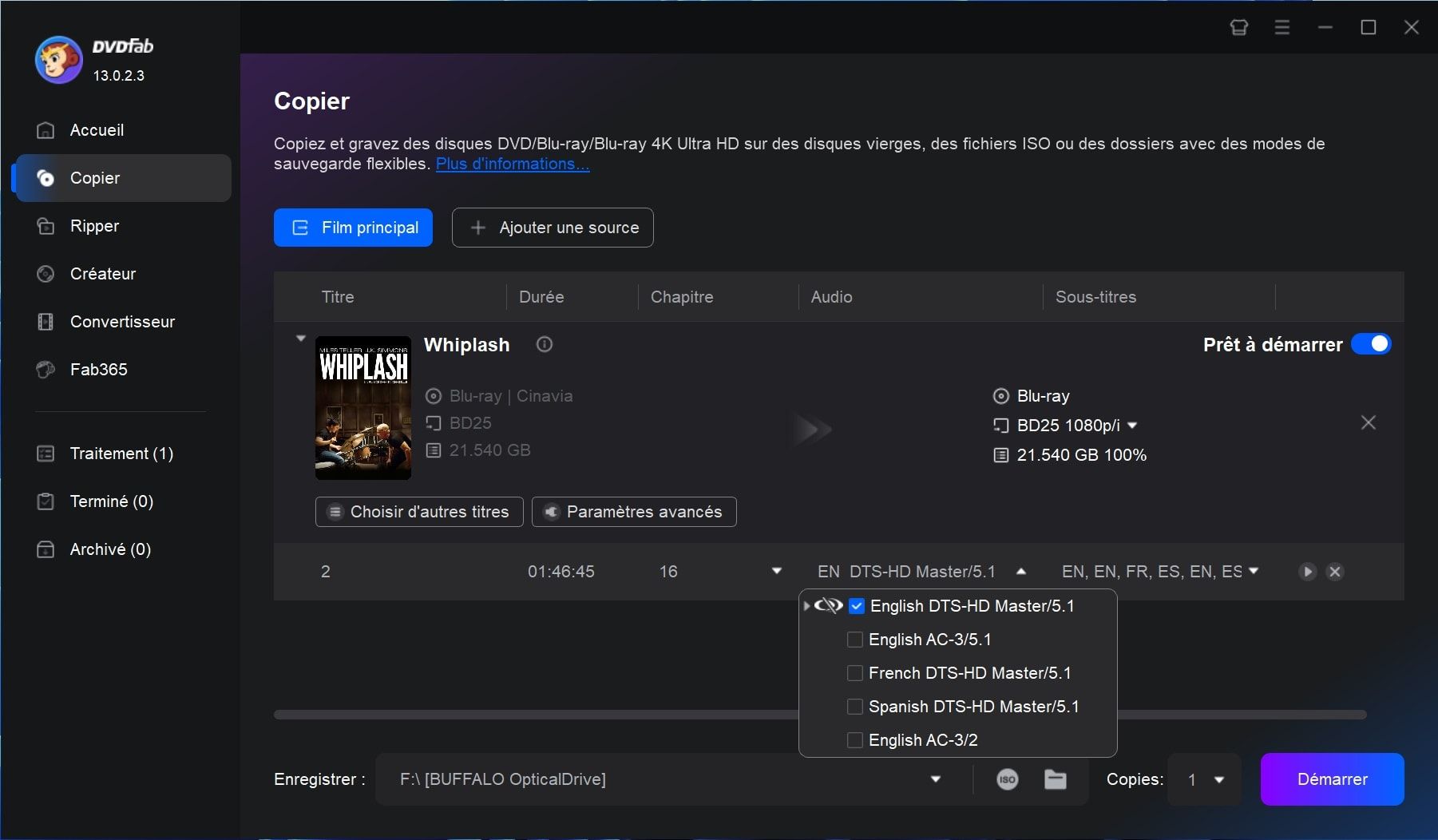
Étape 3 : Démarrez le processus de suppression de Cinavia
our soumettre la commande d'exécution à DVDFab, cliquez sur le bouton "Démarrer". La marque d'eau Cinavia sur la piste audio sera totalement et définitivement supprimée, vous donnant ainsi une piste audio DTS - HD sans perte de qualité.
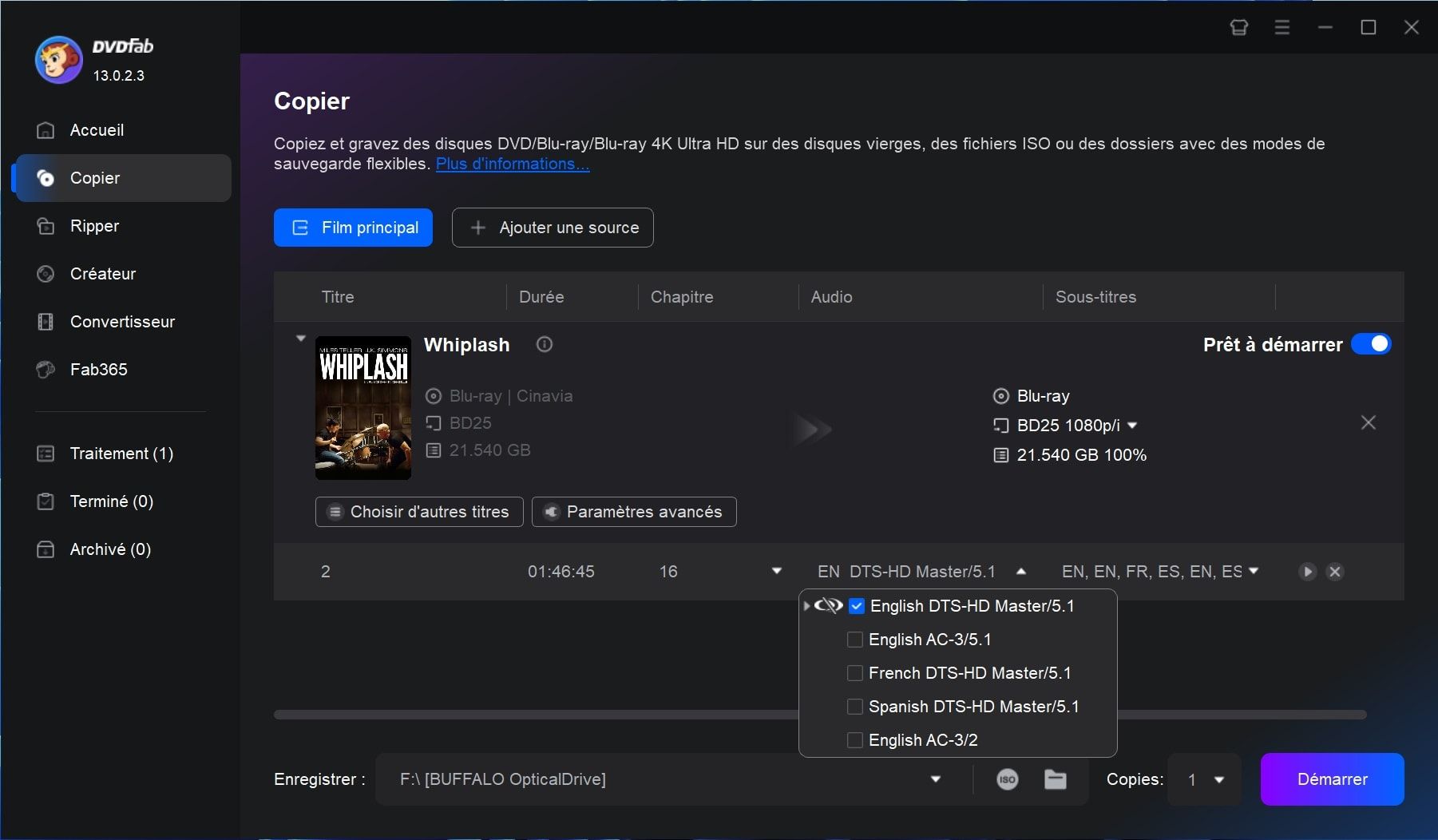
Questions fréquemment posées
![]() Comment puis-je gérer la suppression de cinavia sur ps3 ?
Comment puis-je gérer la suppression de cinavia sur ps3 ?
Ne vous inquiétez pas. Il existe des outils qui permettent de contourner la protection cinavia sur ps3. Commencez à utiliser l'un de ces outils après avoir lu les instructions et débarrassez-vous de la menace cinavia removal ps3 et jouez à des jeux ou regardez des films ou des émissions sur votre ps3.
![]() Qu'est-ce que le crack DVDFab Cinavia Removal HD ?
Qu'est-ce que le crack DVDFab Cinavia Removal HD ?
DVDFab est la marque la plus fiable pour supprimer définitivement les cinavia. Il fonctionne même sur les DVD ou blu-ray de qualité HD sans perdre la qualité originale. Après le processus de suppression de la cinavia, il est difficile de distinguer les DVD ou blu-ray traités des originaux.
![]() Existe-t-il un outil gratuit de suppression de cinavia ?
Existe-t-il un outil gratuit de suppression de cinavia ?
Oui. Un outil gratuit de suppression de cinavia est également disponible sur le marché des logiciels. CinEX HD offre une solution gratuite de suppression de cinavia que vous pouvez utiliser.
Conclusion
La protection Cinavia ne constitue plus un obstacle pour ceux qui souhaitent copier ou transférer des données à partir de disques Blu-ray et DVD. Grâce à l'outil présenté dans cet article, comme DVDFab, on peut supprimer la protection Cinavia efficacement. Il propose une solution fiable en offrant une audio de haute qualité, une compatibilité avec de nombreux appareils et un support pour différents formats de disques. Cela vous permet d'apprécier sans interruption la lecture du contenu des Blu-ray et des DVD. Si vous avez besoin de supprimer Cinavia de UHD, veuillez continuer votre leture.